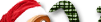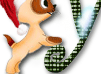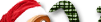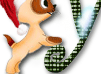|
Снимок экрана (скриншот)
|
|
| жестик | Дата: Пятница, 12.08.2011, 00:01 | Сообщение # 1 |

Собаковод любитель
Группа: Администраторы
Андрей
Сообщений: 257
Награды: 1
Статус: Offline
| Сделать снимок экрана очень просто. Предполагаем, что фотошоп уже открыт. Открываем нужный сайт (или страницу сайта) снимок которого хотим сделать. Не забываем, что на снимке останется только то, что в данный момент помещается на экране монитора. Поэтому сразу выведете на экран то, что нужно.
Потом нажатием клавиш Ctrl+Print Screen делаем снимок экрана.
Переходим в фотошоп и выбираем создание нового документа.

Автоматически новый документ будет того размера, которого был снимок.

После открытия нового документа нажимаем клавиши Ctrl+V и вставлете снимок из буфера обмена в документ.

|
| |
| |
| жестик | Дата: Пятница, 12.08.2011, 00:03 | Сообщение # 2 |

Собаковод любитель
Группа: Администраторы
Андрей
Сообщений: 257
Награды: 1
Статус: Offline
| Теперь нам надо обрезать лишнее (разные строки браузера, белые поля и т.д.)
Выбираем инструмент- "Прямоугольная область"

и удерживая левую кнопку мыши выделяем ту область документа, которая нам нужна.

Выбираем пункт "Скопировать"

Для того чтобы скопировать выделение. (Можно закрыть этот документ без сохранения.)
Далее открываем новый документ и нажимаем клавиши Ctrl+V вставляем сохраненную область из буфера обмена в документ.

|
| |
| |
| жестик | Дата: Пятница, 12.08.2011, 00:04 | Сообщение # 3 |

Собаковод любитель
Группа: Администраторы
Андрей
Сообщений: 257
Награды: 1
Статус: Offline
| Если мы хотим уменьшить размер картинки то выбираем

И вводим новый размер.

Если нас не устроил результат, мы можем отменить действие

и попробовать другой размер. Если все получилось то теперь нам надо сохранить результат.
Выбираем пункт "Сохранить для веб"

|
| |
| |
| жестик | Дата: Пятница, 12.08.2011, 00:05 | Сообщение # 4 |

Собаковод любитель
Группа: Администраторы
Андрей
Сообщений: 257
Награды: 1
Статус: Offline
| У нас откроется такое окно

Правая (верхняя часть)

Обведено красным- Выбор формата будущего файла
Обведено синим- выбор качества будущего фото.
Обведено зеленым- кнопка сохранить
Левый нижний угол

Показан формат и вес будущего фото

Левый верхний угол
возможные варианты.
После нажатия кнопки- "сохранить" появится окно, в котором выбираем- куда надо сохранить фото. После нажимаем сохранить. В следующем окне нажимаем- ОК (да)
Все Вы сохранили картинки. Таким же способом можно вырезать фото с какой либо страницы сайта.
|
| |
| |